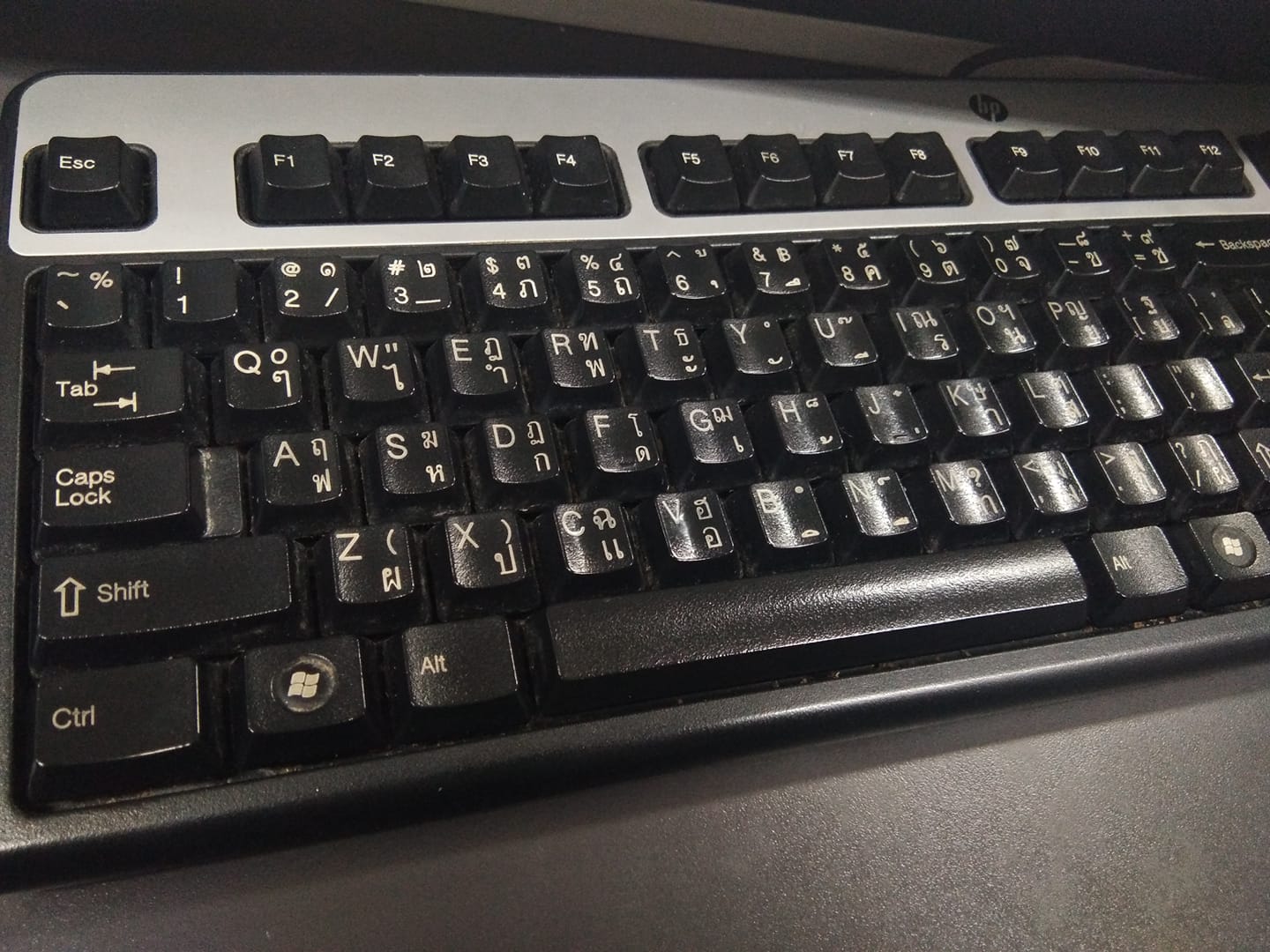
บนคีย์บอร์ดมีฟังก์ชั่นซ่อนอยู่ คีย์ลัดบนแป้นคีย์บอร์ด (Keyboard Shortcuts) หรือที่เรียกว่า ฮอทคีย์
ที่ช่วยให้เราสามารถพิมพ์งานได้แม้จะไม่มีเม้าท์ แถมยังทำงานได้อย่างรวดเร็ว และมีประสิทธิภาพขึ้นด้วยน๊าาาาา
ตามมาดูกันเลยดีกว่า
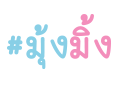
1. Windows Logo + L เข้าสู้หน้าจอ Lock Screen
2. Windows Logo + E เข้าสู่ My Computer
3. Windows Logo + D แสดงหน้าจอ Desktop
4. สลับหน้าจอการทำงานระหว่างโปรแกรมง่ายๆ ในรูปแบบ 3 มิติ ด้วยปุ่ม Windows Logo + Tab
5. Windows Logo + R เพื่อเรียกการใช้งาน Run พิมพ์ osk ตามลงไปแล้วกด Enter จะได้คีย์บอร์ดหน้าจอมาเชยชม
6. ตัวหนังสือเล็กเกินไป อ่านไม่ถนัด ใช้แว่นขยายช่วยสิกดปุ่ม Windows Logo พร้อมกับสัญลักษณ์ +
7. Ctrl + S ปุ่มลัดสำหรับทำการบันทึกต่างๆ
8. Ctrl + W ปิดหน้าจอปัจจุบัน (เหมือนกับ Alt + F4)
9. Ctrl + N สร้างไฟล์ใหม่
10. Ctrl + O เปิดหน้าต่าง Open
11. Ctrl + Z ยกเลิกการทำงานก่อนหน้านี้ (Undo)

12. Ctrl + F หาไฟล์หรือข้อมูลในเครื่อง

13. Ctrl + X ตัดข้อความหรือสิ่งที่เลือก (ไม่เหมือนกับคัดลอก)

14. Ctrl + C คัดลอกข้อความหรือสิ่งที่เลือก โดยจะเก็บไว้ที่คลิปบอร์ดด้วย วางซ้ำกี่รอบก็ได้

15. Ctrl + V วางข้อความหรือสิ่งที่เลือก

16. Ctrl + A เลือกทั้งหมด (คลุมดำทั้งหมด)
17. Ctrl + [ ลดขนาดตัวอักษร
18. Ctrl + ] ขยายขนาดตัวอักษร
19. Ctrl + B ทำข้อความเป็นตัวหนา
20. Ctrl + I ทำข้อความเป็นตัวเอียง
21. Ctrl + U ขีดเส้นใต้ข้อความ
22. Ctrl + Shift สับเปลี่ยนโครงร่างข้อความสองทิศทาง

23. Ctrl + Home ไปที่ส่วนบนของเอกสารหรือหน้าเว็บ
24. Ctrl + End ไปที่ส่วนท้ายของเอกสารหรือหน้าเว็บ
25. Ctrl + Esc ไปที่ส่วนรายการหน้าหลัก
26. Ctrl + Shift + < ลดขนาดทุกสิ่งในหน้าจอ
27. Ctrl + Shift + > เพิ่มขนาดทุกสิ่งในหน้าจอ
28. Ctrl + F5 ปุ่มรีเฟรชหน้าปัจจุบัน (F5 อย่างเดียวก็ทำได้)

29. Ctrl + Shift ทางลัด
30. Alt + Space Bar + C ปิดหน้าจอ
31. Alt + Space Bar + N สลับไปหน้าจอเล็ก
32. Alt + Space Bar + R ซ่อนหน้าต่างลง
33. Alt + Space Bar + X เพิ่มหน้าต่าง
34. Alt + Space Bar + M การโยกย้ายหน้าต่าง
35. Alt + Space Bar + S ปรับเปลี่ยนขนาดหน้าต่าง
เป็นยังไงกันบ้างเอ่ย? มีอันไหนที่รู้กันแล้วบ้าง บางอันเราเองก็ยังไม่เคยลองใช้เลยนะ
พอรู้แล้วเอามาใช้งานจริงๆ สามารถนำไปประยุกต์ใช้ตามความเหมาะสม ช่วยได้เยอะเลยทีเดียวล่าาาา
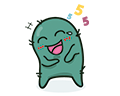
ที่มา : microsoft
+++
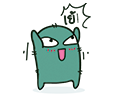
มีใครรู้ตัวลัดตัวไหน อันไหน หรือแบบไหนอีก มาแชร์ๆๆๆๆๆๆ ต่อได้เลยน๊าาาา แลกเปลี่ยนความรู้กันๆๆ
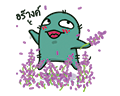
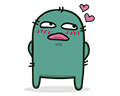
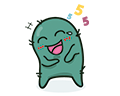
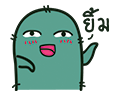

+++

35 คีย์ลัดของ Windows บนแป้นคีย์บอร์ด
บนคีย์บอร์ดมีฟังก์ชั่นซ่อนอยู่ คีย์ลัดบนแป้นคีย์บอร์ด (Keyboard Shortcuts) หรือที่เรียกว่า ฮอทคีย์
ที่ช่วยให้เราสามารถพิมพ์งานได้แม้จะไม่มีเม้าท์ แถมยังทำงานได้อย่างรวดเร็ว และมีประสิทธิภาพขึ้นด้วยน๊าาาาา
ตามมาดูกันเลยดีกว่า
1. Windows Logo + L เข้าสู้หน้าจอ Lock Screen
2. Windows Logo + E เข้าสู่ My Computer
3. Windows Logo + D แสดงหน้าจอ Desktop
4. สลับหน้าจอการทำงานระหว่างโปรแกรมง่ายๆ ในรูปแบบ 3 มิติ ด้วยปุ่ม Windows Logo + Tab
5. Windows Logo + R เพื่อเรียกการใช้งาน Run พิมพ์ osk ตามลงไปแล้วกด Enter จะได้คีย์บอร์ดหน้าจอมาเชยชม
6. ตัวหนังสือเล็กเกินไป อ่านไม่ถนัด ใช้แว่นขยายช่วยสิกดปุ่ม Windows Logo พร้อมกับสัญลักษณ์ +
7. Ctrl + S ปุ่มลัดสำหรับทำการบันทึกต่างๆ
8. Ctrl + W ปิดหน้าจอปัจจุบัน (เหมือนกับ Alt + F4)
9. Ctrl + N สร้างไฟล์ใหม่
10. Ctrl + O เปิดหน้าต่าง Open
11. Ctrl + Z ยกเลิกการทำงานก่อนหน้านี้ (Undo)
12. Ctrl + F หาไฟล์หรือข้อมูลในเครื่อง
13. Ctrl + X ตัดข้อความหรือสิ่งที่เลือก (ไม่เหมือนกับคัดลอก)
14. Ctrl + C คัดลอกข้อความหรือสิ่งที่เลือก โดยจะเก็บไว้ที่คลิปบอร์ดด้วย วางซ้ำกี่รอบก็ได้
15. Ctrl + V วางข้อความหรือสิ่งที่เลือก
16. Ctrl + A เลือกทั้งหมด (คลุมดำทั้งหมด)
17. Ctrl + [ ลดขนาดตัวอักษร
18. Ctrl + ] ขยายขนาดตัวอักษร
19. Ctrl + B ทำข้อความเป็นตัวหนา
20. Ctrl + I ทำข้อความเป็นตัวเอียง
21. Ctrl + U ขีดเส้นใต้ข้อความ
22. Ctrl + Shift สับเปลี่ยนโครงร่างข้อความสองทิศทาง
23. Ctrl + Home ไปที่ส่วนบนของเอกสารหรือหน้าเว็บ
24. Ctrl + End ไปที่ส่วนท้ายของเอกสารหรือหน้าเว็บ
25. Ctrl + Esc ไปที่ส่วนรายการหน้าหลัก
26. Ctrl + Shift + < ลดขนาดทุกสิ่งในหน้าจอ
27. Ctrl + Shift + > เพิ่มขนาดทุกสิ่งในหน้าจอ
28. Ctrl + F5 ปุ่มรีเฟรชหน้าปัจจุบัน (F5 อย่างเดียวก็ทำได้)
29. Ctrl + Shift ทางลัด
30. Alt + Space Bar + C ปิดหน้าจอ
31. Alt + Space Bar + N สลับไปหน้าจอเล็ก
32. Alt + Space Bar + R ซ่อนหน้าต่างลง
33. Alt + Space Bar + X เพิ่มหน้าต่าง
34. Alt + Space Bar + M การโยกย้ายหน้าต่าง
35. Alt + Space Bar + S ปรับเปลี่ยนขนาดหน้าต่าง
เป็นยังไงกันบ้างเอ่ย? มีอันไหนที่รู้กันแล้วบ้าง บางอันเราเองก็ยังไม่เคยลองใช้เลยนะ
พอรู้แล้วเอามาใช้งานจริงๆ สามารถนำไปประยุกต์ใช้ตามความเหมาะสม ช่วยได้เยอะเลยทีเดียวล่าาาา
ที่มา : microsoft
+++